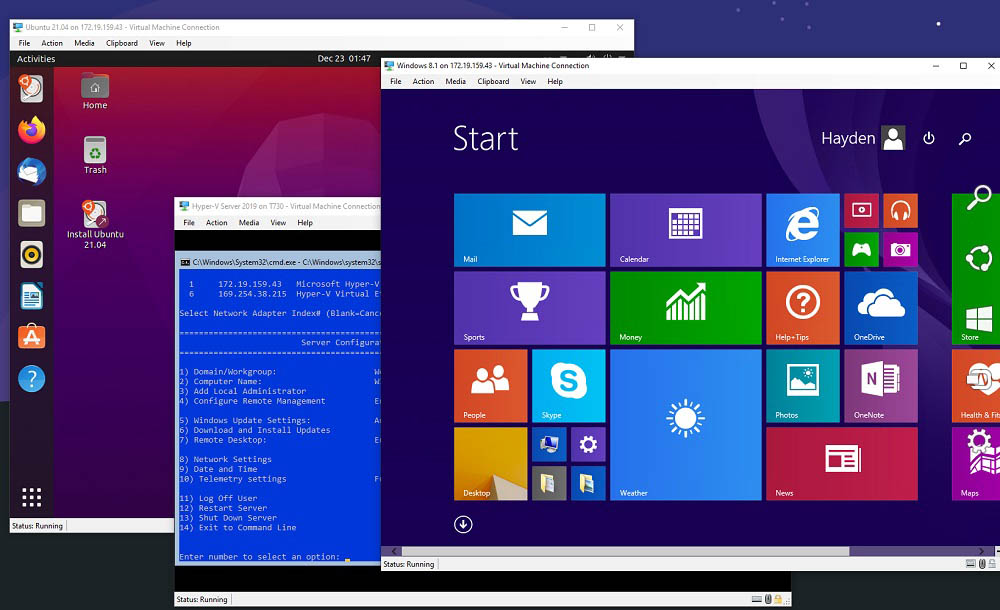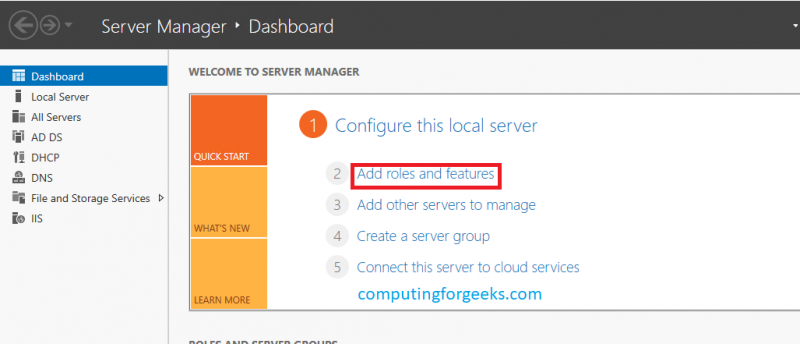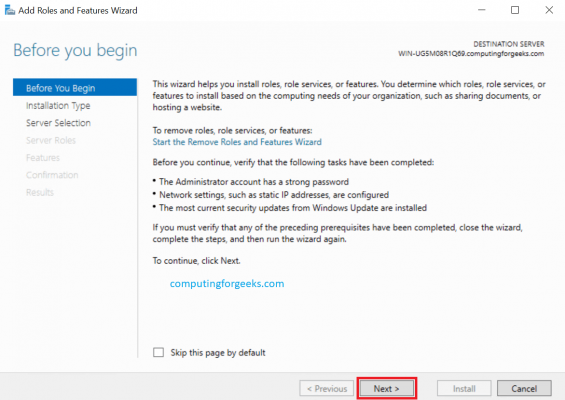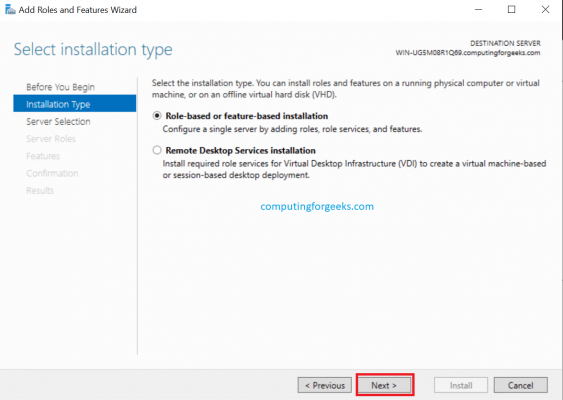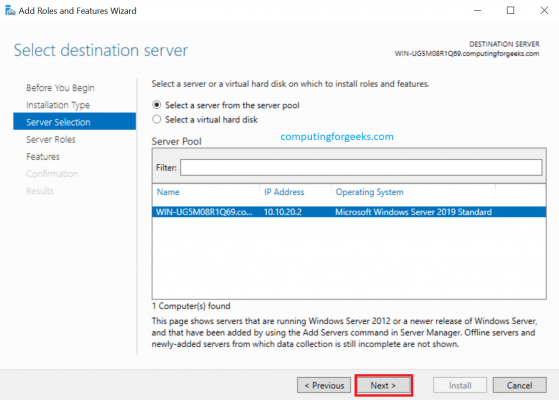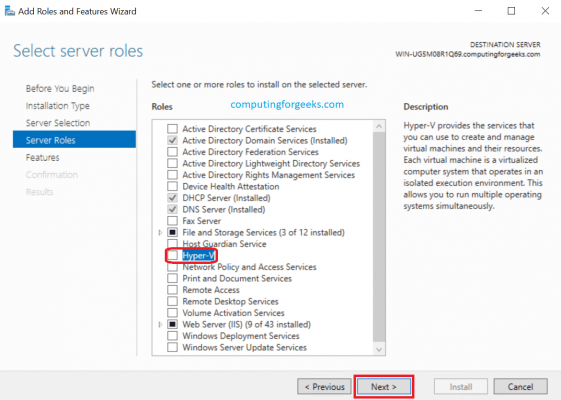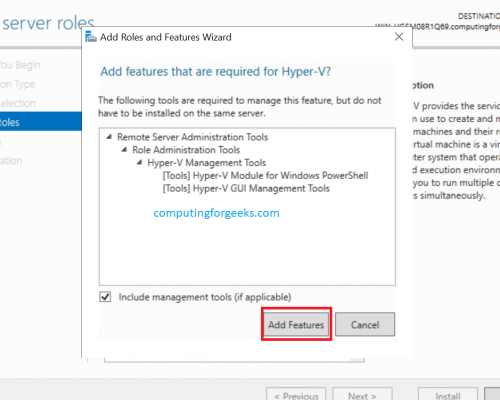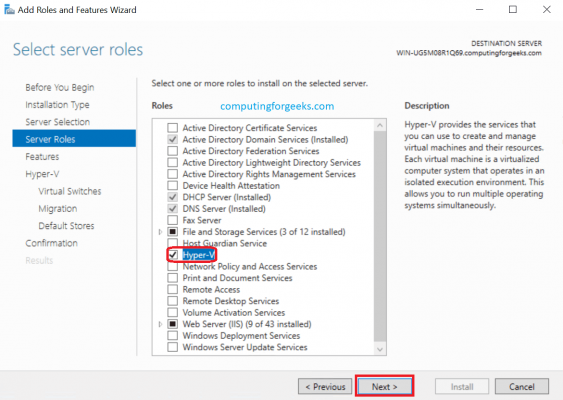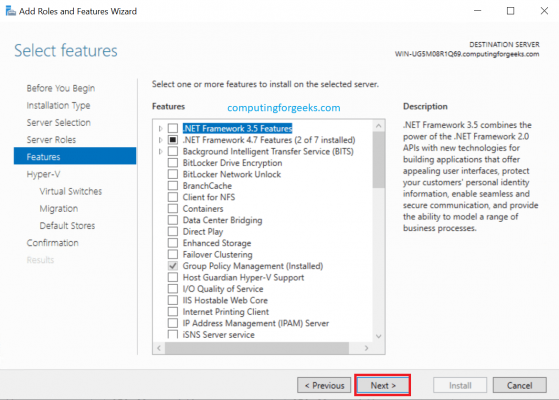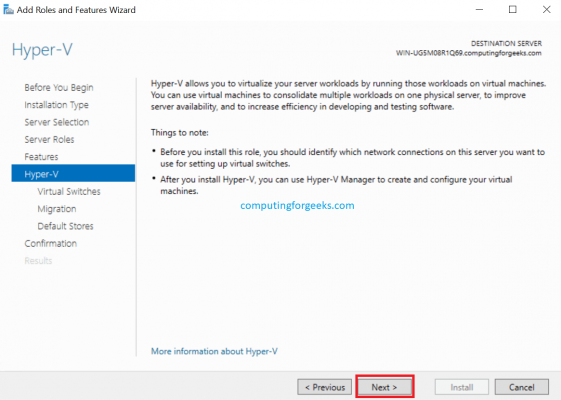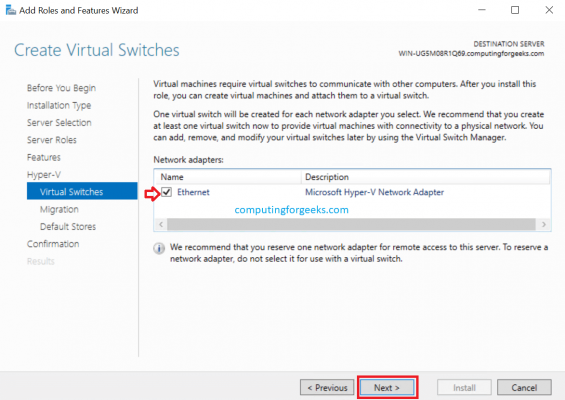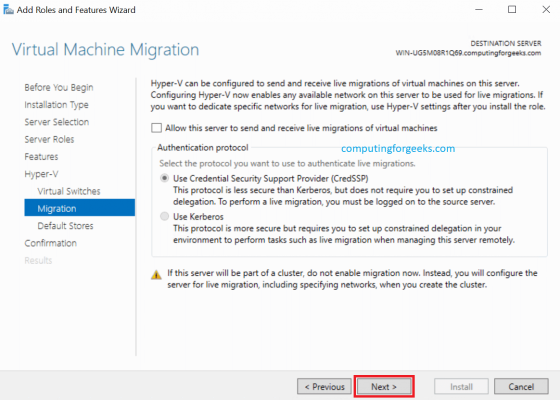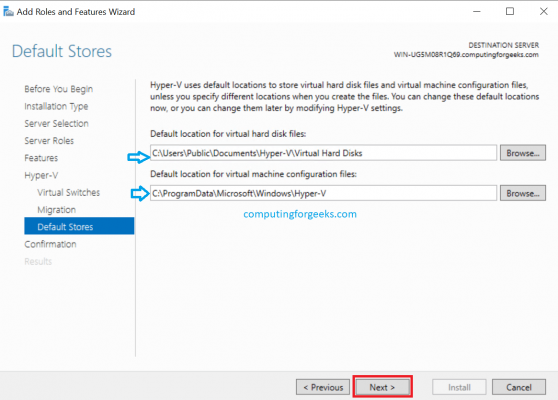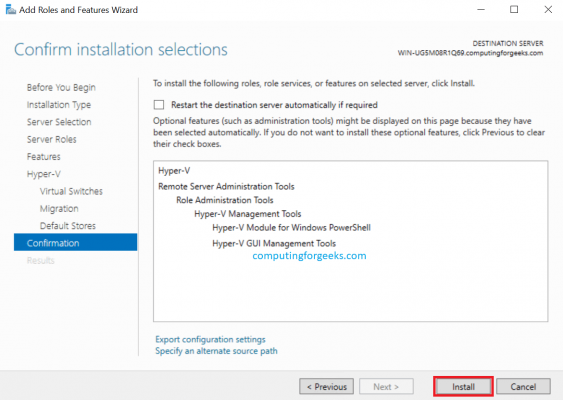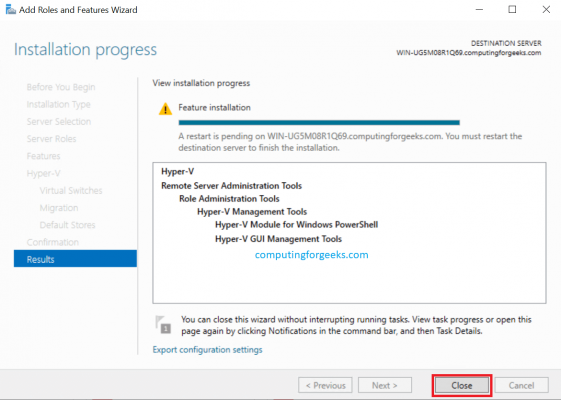هیچ محصولی در سبد خرید نیست.
آموزش و ترفند
آموزش راه اندازی Hyper-V در ویندوز سرور 2019
یکی از قابلیت هایی که میتوانید به استفاده از ماکسیمم پتانسیل ویندوز سرور کمک کنید مربوط به فعالسازی Hyper-V (هایپر وی) میشود. اما چطور قابلیت هایپر وی را در فعال کنیم؟ در این مقاله به آموزش نحوه راه اندازی Hyper-V در ویندوز سرور 2019 میپردازیم. با آی آر مایکروسافت استور همراه باشید.
آشنایی با Hyper-V یا هایپر وی
همانطور که بارها گفتهایم شرکت مایکروسافت به شیوه های مختلف قابلیت ها، محصولات و امکانات گوناگونی را در اختیار کاربران قرار میدهد. یکی از جالب ترین و پرکاربردترین امکاناتی که این کمپانی ارائه کرده و به ویژه در ویندوز سرور خیلی کاربرد دارد، قابلیت Hyper-V است. اگر بخواهیم خیلی خلاصه ماهیت این قابلیت را شرح دهیم باید بگوییم که با استفاده از آن میتوان شبیه سازی سخت افزاری بر روی سیستم انجام داد! بنابراین در تعریف خیلی ساده میتوان اینطور گفت که قابلیت هایپر وی امکان پیاده سازی شبیه سازی بر روی سخت افزار را میسر میسازد، اما منظورمان از این امر چیست؟
به عنوان مثال زمانی که شما نسبت به راه اندازی Hyper-V در ویندوز سرور 2019 یا حتی محیط سیستم عامل ویندوز مایکروسافت اقدام کنید، قادر خواهید شد که چندین ماشین مجازی را به طور همزمان روی یک سخت افزار واحد ایجاد کرده و از آن ها استفاده به عمل آورید. هر کدام از این ماشین های مجازی و نرم افزاری که با استفاده از قابلیت هایپر وی ایجاد شدهاند درست مثل یک کامپیوتر مستقل عمل خواهند کرد و اجاره نصب نرم افزارهای مختلف و انجام اقدامات گوناگون روی هر کدام از آن ها ارائه میشود. شرکت مایکروسافت بستری فراهم کرده که به موجب آن در زمان راه اندازی قابلیت هایپر وی یک فضای کاملا ایزوله شده برای هر کامپیوتر مجازی اختصاص داده میشود و بدین ترتیب هر کدام از این کامپیوترها میتوانند از سخت افزاری واحدی که ارائه شده به صورت مستقل استفاده نمایند.
دقت داشته باشید که قابلیت مذکور علاوه بر اینکه میتواند در ویندوز سرور فعال گردد دارای یک نسخه اختصاصی هم تحت عنوان Microsoft Hyper-V Server است که شامل قابلیت ها و ویژگی های متفاوت و بیشتری خواهد بود. ما در این مقاله صرفا نحوه فعال سازی Hyper-V روی ویندوز سرور 2019 را برایتان شرح میدهیم. دقت داشته باشید که برای دستیابی به بهترین بازده حتما توصیه میشود با خرید لایسنس ویندوز سرور 2019 و فعالسازی قانونی آن، از ورژن اورجینال این محصول استفاده نمایید.
آموزش راه اندازی Hyper-V در ویندوز سرور 2019
مراحلی که باید برای فعال کردن هایپر وی در Windows Server 2019 انجام شوند خیلی سخت نیستند و شما با طی کردن اقداماتی که در ادامه شرح میدهیم قادر به انجام این کار خواهید بود.
ابتدا وارد بخش Server Manager شوید. برای انجام این کار میتوانید از منوی استارت استفاده کنید یا از آیکون روی دسکتاپ کمک بگیرید. پس از اجرای این بخش روی گزینه Add role and features کلیک کنید.
در مرحله بعدی روی گزینه Next کلیک نمایید.
در این مرحله گزینه Role-based or feature-based installation را انتخاب نمایید و روی گزینه Next کلیک کنید.
در این مرحله گزینه Select a server from the server pool را انتخاب نمایید و از لیستی که ظاهر میشود، سرور مورد نظرتان را انتخاب نمایید و سپس روی گزینه Next کلیک کنید.
در مرحلهای که مطابق عکس فوق ظاهر میشود باید از لیست ارائه شده، گزینه Hyper-V را انتخاب نمایید و سایر گزینه های ارائه شده این بخش را در حالت پیش فرض خودش قرار دهید. سپس روی گزینه Next کلیک کنید.
در پنجره پاپ آپی که مطابق عکس فوق ظاهر میشود، روی گزینه Add feature کلیک نمایید.
مطمئن شوید تیک گزینه Hyper-V زده شده و سپس روی گزینه Next کلیک کنید.
در این مرحله هم دوباره روی گزینه Next کلیک نمایید.
باز هم روی گزینه Next کلیک کنید.
در این مرحله باید تیک گزینهای که در عکس فوق با فلش قرمز مشخص شده را بزنید و روی گزینه Next کلیک نمایید.
در مرحله بعدی میتوانید گزینه های ارائه شده را در حالت پیش فرض قرار دهید و روی گزینه Next کلیک کنید.
در این مرحله باید دو مسیر متفاوت را مشخص کنید. مسیر اول مربوط به فضای هارد دیسکی میشود که میخواهید آن را برای راه اندازی Hyper-V در ویندوز سرور 2019 اختصاص دهید. در فیلد دوم هم باید مسیر ذخیره فایل های کانفیگی که در حال ایجاد آن هستید را مشخص کنید. بنابراین این دو مسیر را با توجه به شرایط خود مشخص نمایید و سپس روی گزینه Next کلیک کنید.
در مرحله آخر باید روی گزینه Install کلیک نمایید تا پروسه نصب هایپر وی و فعال سازی آن آغاز شود.
چند دقیقه منتظر باشید تا نصب صورت پذیرد و سپس سرور را ریستارت کنید. پس از اینکه سرور دوباره راه اندازی شد، قابلیت Hyper-V هم در آن فعال خواهد بود و میتوانید از مزیت های این قابلیت بهرهمند شوید. همانطور که مشاهده کردید فعال سازی این قابلیت اصلا کار سختی نیست و شما به راحتی در Windows Server 2019 قادر به انجام این کار خواهید بود. ضمنا حتی در دیگر نسخه های ویندوز سرور هم میتوانید به شیوه مشابه و تقریبا با طی کردن مراحل یکسان فعال سازی قابلیت هایپر وی را انجام دهید.